首页 > 电脑教程
主编解答win7系统双面打印机按钮显示灰色无法双面打印的的手段
2021-06-17 12:43:17 电脑教程
今天教大家一招关于win7系统双面打印机按钮显示灰色无法双面打印的解决方法,近日一些用户反映win7系统双面打印机按钮显示灰色无法双面打印这样一个现象,当我们遇到win7系统双面打印机按钮显示灰色无法双面打印这种情况该怎么办呢?我们可以1、点击Win7系统左下角开始菜单,然后点击“设备和打印机”; 2、然后我们在打印机和传真中选择你使用的双面打印机,并右键点击在菜单中选择“打印机属性”选项;下面跟随小编脚步看看win7系统双面打印机按钮显示灰色无法双面打印详细的解决方法:
1、点击Win7系统左下角开始菜单,然后点击“设备和打印机”;
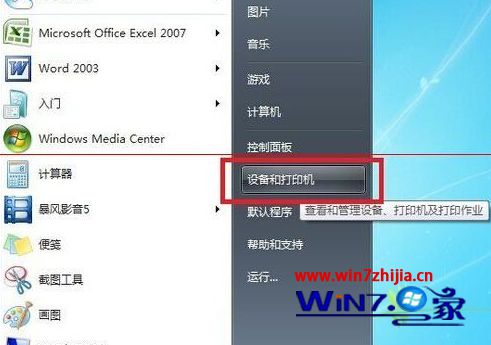
2、然后我们在打印机和传真中选择你使用的双面打印机,并右键点击在菜单中选择“打印机属性”选项;

3、打开属性菜单后,会出现一个显示打印机属性的窗口,单击“配置”选项卡,勾选“选件”下的“自动双面单元”。

4、点击确定,打开你要打印的文档,就可以发现,可以选择双面打印了。

通过上面的方法就可以解决win7系统双面打印机按钮显示灰色无法双面打印的问题了,如果你也有遇到了跟上面一样的问题的话,就可以根据上面详细的图文步骤进行操作解决吧,更多精彩内容尽在win7之家。
关于win7系统双面打印机按钮显示灰色无法双面打印的就给大家介绍到这边了,小伙伴们都学会了吗?小编会竭尽所能把大家想知道的电脑知识分享开来。
相关教程推荐
- 2021-06-02 大师面对xp系统U盘空间未满却出现插入新盘的教
- 2021-05-08 图文详解xp系统使用dos命令来提高u盘读写速度的
- 2021-06-16 小编讲解xp系统格式化u盘提示“windowsdows无法完成
- 2021-05-08 深度技术处理xp系统Ie浏览器复制网页内容总出现
- 2021-05-06 技术员还原xp系统打开软件出现应用程序错误正常
- 2021-06-07 手把手为你处理xp系统彻底卸载Ie浏览器的恢复方
- 2021-06-13 怎么处理xp系统总是提示内存不能为written的具体
- 2021-06-06 手把手为你演示xp系统设置开机音乐的办法介绍
- 2021-06-14 老司机教你设置xp系统安装系统程序时提示无法复
- 2021-05-12 大神详解xp系统qttask.exe进程占用内存过高的恢复